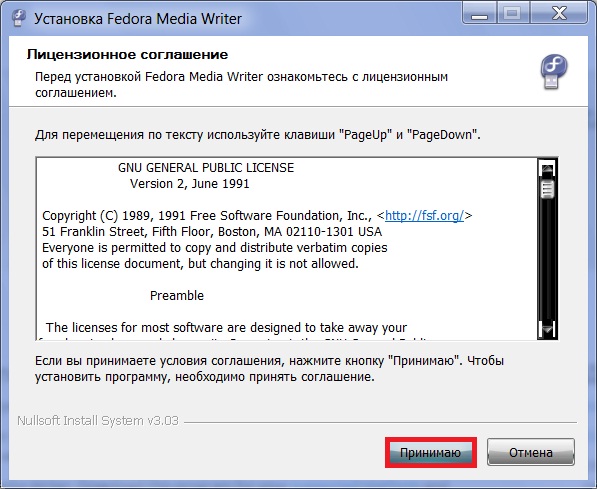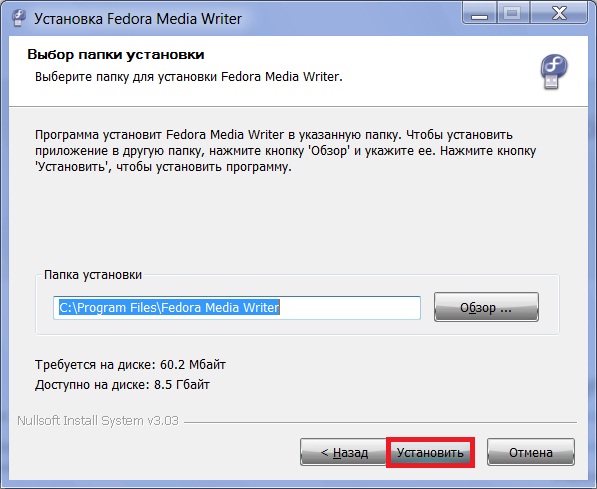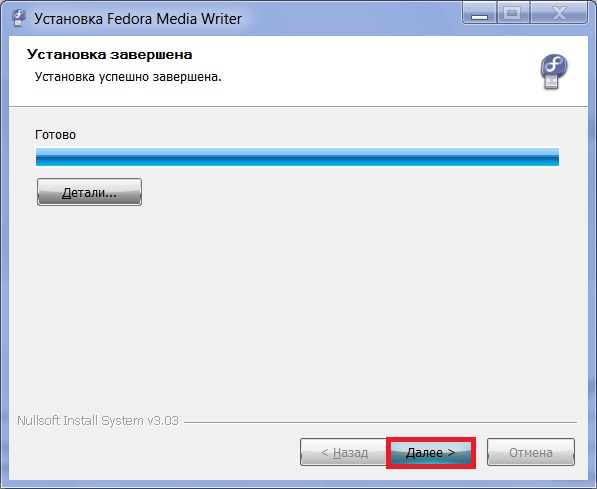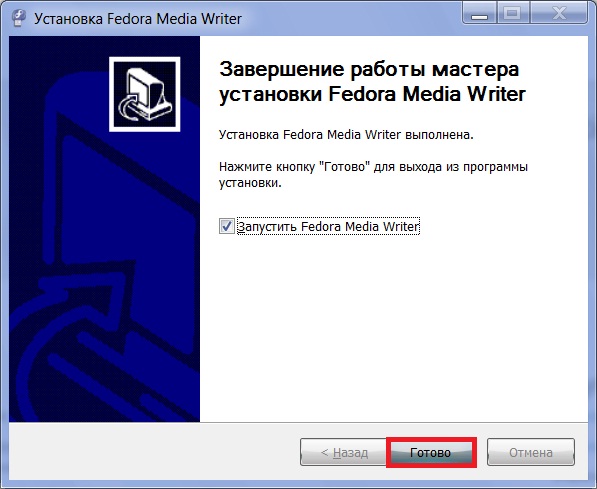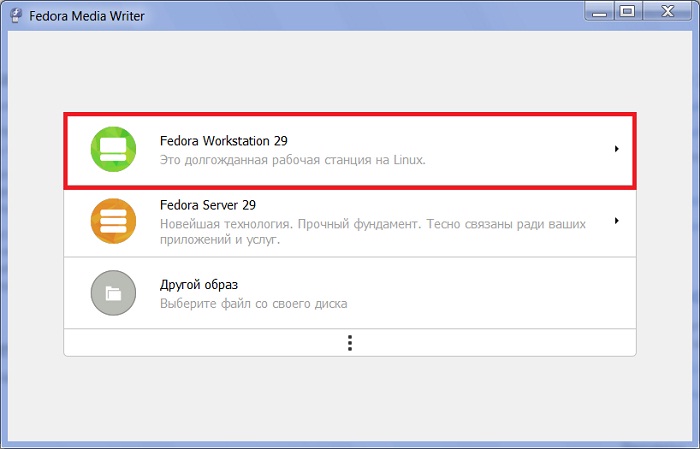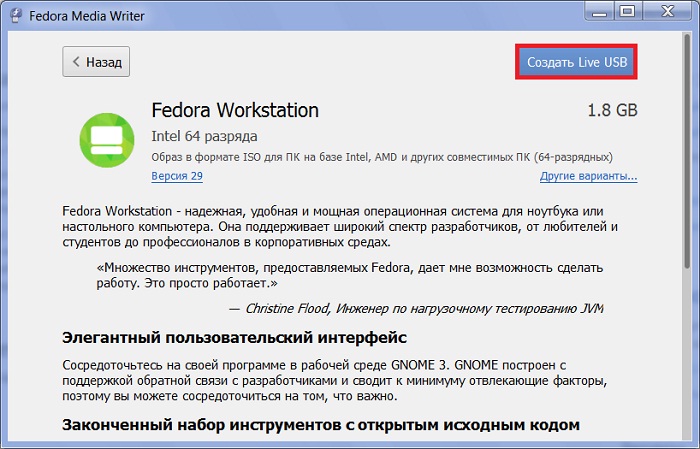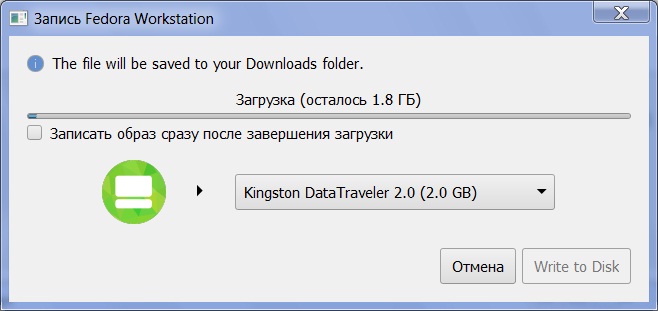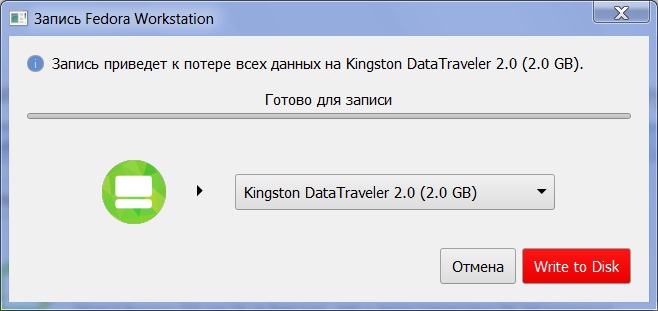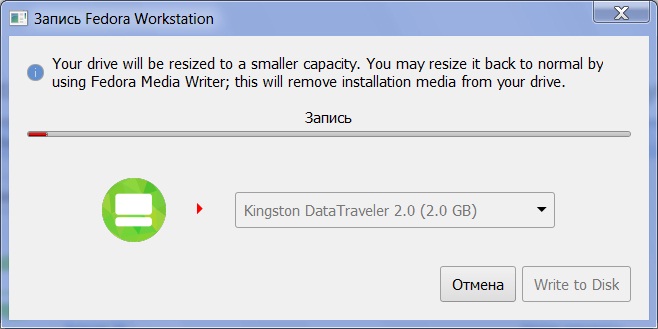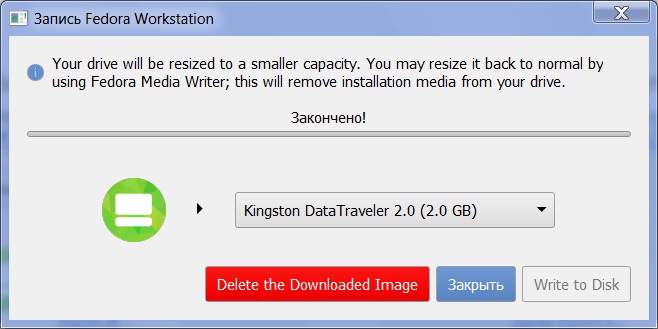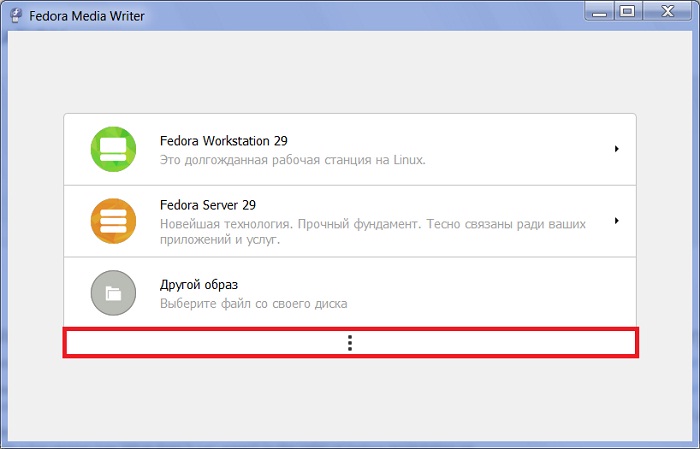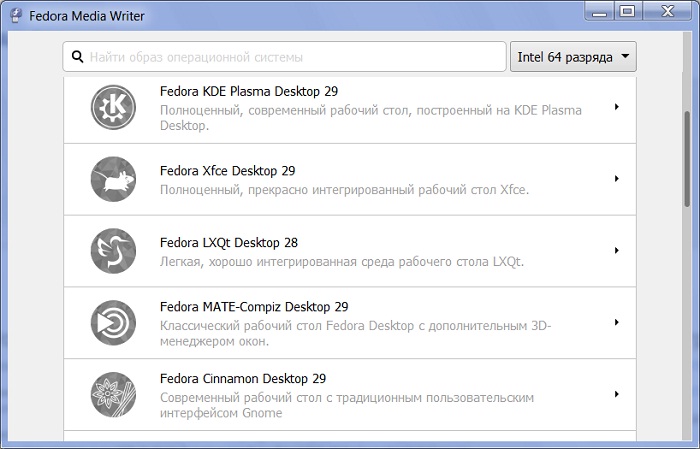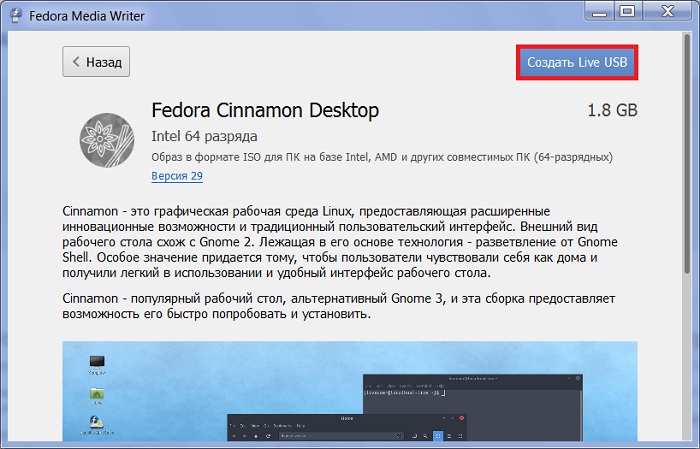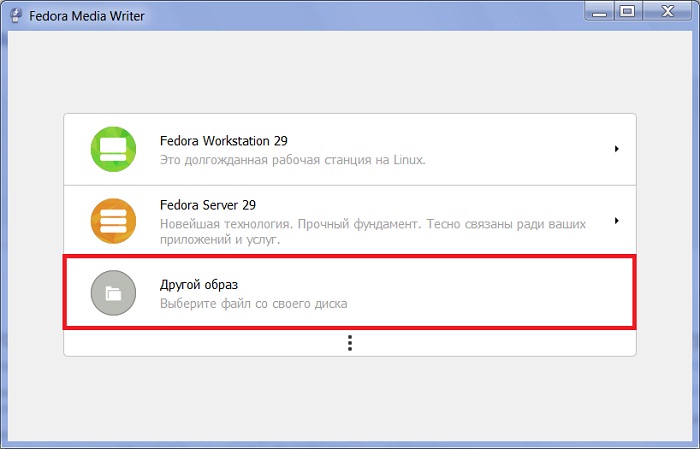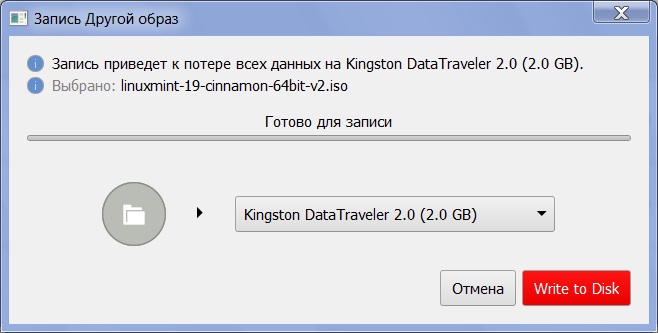- Fedora Media Writer — как создать загрузочную флешку с Linux Fedora?
- Fedora Media Writer
- Где скачать Fedora Media Writer?
- Установка программы Fedora Media Writer на Windows
- Шаг 1 – Принятие лицензионного соглашения
- Шаг 2 – Выбор папки установки
- Шаг 3 – Начало и завершение установки
- Создание загрузочной USB флешки с Linux Fedora Workstation
- Создание загрузочной флешки с официальной сборкой Linux Fedora
- Запись ISO образа на флешку с помощью Fedora Media Writer
- Preparing Boot Media
- Fedora Media Writer
- Installing and running Fedora Media Writer
- On Fedora
Fedora Media Writer — как создать загрузочную флешку с Linux Fedora?
В этом материале мы с Вами рассмотрим программу Fedora Media Writer, с помощью которой можно создавать загрузочные флешки с Linux Fedora, кроме того, она умеет записывать ISO образы на флешки и других дистрибутивов Linux.
Fedora Media Writer
Fedora Media Writer – это программа для создания установочных загрузочных USB накопителей с дистрибутивом Linux Fedora. Создана она разработчиками Linux Fedora и предназначена в первую очередь для работы с этим дистрибутивом, т.е. это официальный поддерживаемый инструмент для создания загрузочных флешек с Linux Fedora.
Однако с образами других дистрибутивов Linux программа Fedora Media Writer также умеет работать, иными словами, с помощью нее можно записать на флешку не только образ Linux Fedora, но и образы других дистрибутивов Linux, таких как Linux Mint, Ubuntu и т.д. Лично я специально проверял данную возможность, в качестве примера я записывал на флешку ISO образ Linux Mint, и эта операция у меня успешно выполнилась, т.е. создалась загрузочная флешка с Linux Mint, и я с нее загрузился.
Fedora Media Writer на самом деле очень удобная программа, она умеет самостоятельно скачивать нужный образ Linux Fedora, включая официальные сборки (Fedora с графическими оболочками KDE, MATE, Xfce, Cinnamon и другие), таким образом, в случае, если Вам необходимо создать загрузочную флешку с Linux Fedora, Вам не нужно предварительно скачивать ISO образ, программа это сделает за Вас. Но, как я уже отметил, возможность использовать образ дистрибутива, который был уже предварительно скачен, есть.
Программа Fedora Media Writer реализована под несколько платформ: Windows, Mac OS X и Linux. Хотя в случае с Linux программа доступна только с помощью DNF в дистрибутиве Fedora, если у Вас другой дистрибутив, то на текущий момент скорей всего использовать программу не получится.
На заметку! Новичкам рекомендую почитать мою книгу « Linux для обычных пользователей » – в ней я подробно рассказываю про основы операционной системы Linux и как пользоваться этой системой без командной строки
Где скачать Fedora Media Writer?
Скачать дистрибутив программы Fedora Media Writer можно с официального сайта Fedora со страницы загрузки, вот она — https://getfedora.org/ru/workstation/download/
После того как Вы перешли на страницу, нажимайте кнопку «Загрузки». Скачать Fedora Media Writer под определённую платформу можно в разделе «Просмотреть загрузки для всех платформ».
В качестве примера программу мы будем рассматривать под операционную систему Windows, поэтому в итоге у меня загрузился файл FedoraMediaWriter-win32-4.1.1.exe размером примерно 23,5 мегабайта.
Установка программы Fedora Media Writer на Windows
После того как Вы загрузили дистрибутив программы Fedora Media Writer, можно переходить к установке Fedora Media Writer на компьютер. Как я уже отмечал ранее, этот процесс мы рассмотрим на примере Windows.
Шаг 1 – Принятие лицензионного соглашения
Запускаем дистрибутив программы, и сначала нам необходимо принять условия лицензионного соглашения, нажимаем «Принимаю».
Шаг 2 – Выбор папки установки
В случае необходимости Вы можете изменить папку установки программы, которая предлагается по умолчанию.
Шаг 3 – Начало и завершение установки
После этого начнется процесс установки, он займет буквально пару секунд. Когда появится сообщение о том, что «Установка завершена», значит, процесс завершен, нажимаем «Далее».
Затем нажимаем «Готово». Если Вы хотите сразу запустить программу Fedora Media Writer, то галочку «Запустить Fedora Media Writer» не снимайте. В дальнейшем программу можно будет запустить как обычно из меню пуск.
Создание загрузочной USB флешки с Linux Fedora Workstation
Теперь, когда программа Fedora Media Writer у нас установлена, давайте с помощью нее создадим загрузочную флешку.
Сначала я покажу, как создать установочный носитель со стандартной версией — Linux Fedora 29 Workstation со средой GNOME.
После запуска программы у Вас отобразится меню, для создания USB флешки с Linux Fedora Workstation Вам необходимо, соотвественно, выбрать пункт «Fedora Workstation 29».
Затем, в случае такой необходимости, Вы можете предварительно выбрать предыдущую версию Fedora, для этого нажмите на ссылку «Версия 29» и выберите нужный пункт.
Если Вам нужна актуальная версия, то сразу нажимайте на кнопку «Создать Live USB».
После чего начнется загрузка образа нужной версии Linux Fedora. Пока идет загрузка, Вы можете выбрать или просто проверить USB накопитель, на который будет записан образ Linux Fedora. Также здесь Вы можете сразу поставить галочку «Записать образ сразу после завершения загрузки», в этом случае, когда образ будет загружен, автоматически начнется процесс его записи на флешку.
Если Вы галочку не ставили, то после завершения загрузки образа нажимайте кнопку «Write to Disk».
В результате начнется запись образа на USB флешку.
Когда отобразится сообщение «Закончено!», процесс записи будет завершен.
Так как образ Linux Fedora загружен и хранится на жестком диске, занимая место, Вы можете сразу его удалить, нажав кнопку «Delete the Downloader Image».
Для завершения работы с данным процессом нажимаем «Закрыть».
Создание загрузочной флешки с официальной сборкой Linux Fedora
Если Вас не устраивает среда рабочего стола GNOME, то у дистрибутива Linux Fedora есть официальные поддерживаемые версии с другими графическими оболочками, такими как: KDE Plasma, MATE, Cinnamon, Xfce, LXQt.
Чтобы создать установочный носитель с одной из таких сборок, запустите программу и нажмите на три точки.
В итоге у Вас отобразятся все сборки Linux Fedora, выбирайте необходимую Вам, т.е. нажимайте на нужный пункт.
Дальше все действия будут такими же, как и в случае со стандартной редакцией «Linux Fedora Workstation», т.е. нажимаем «Создать Live USB» и так далее.
Запись ISO образа на флешку с помощью Fedora Media Writer
Если у Вас возникла необходимость создать загрузочный USB носитель не с дистрибутивом Linux Fedora, а с другим, например, с Linux Mint, или просто записать ранее скаченный образ на флешку, то с помощью программы Fedora Media Writer Вы легко можете это сделать.
Для этого запускаем программу и выбираем пункт «Другой образ».
Затем откроется окно, в котором необходимо выбрать нужный образ для записи. Я для примера выбрал ISO образ Linux Mint.
После того как образ выбран, запустится окно, где мы так же, как и раньше выбираем USB накопитель, на который будем записывать образ, и нажимаем кнопку «Write to Disk».
Остальной процесс будет точно таким же, как и в других случаях.
Как Вы уже, наверное, поняли, программа Fedora Media Writer простая и удобная, ее можно использовать в качестве альтернативы Rufus или Etcher, а в случаях, когда Вам нужно записать на флешку Linux Fedora, эта программа — самый лучший вариант.
На этом мой обзор программы Fedora Media Writer закончен, пока!
Preparing Boot Media
Fedora images are Hybrid ISOs and can be used to create installation media with both optical and USB disks, for booting on both BIOS and UEFI systems.
Fedora Media Writer
Fedora Media Writer has been significantly improved and is now the official, tested and supported way to make bootable media. Fedora Media Writer supports Linux, macOS, and Windows. It is an easy way to make bootable USB media to install Fedora (or other operating systems). Using Fedora Media Writer is strongly encouraged, although other USB media creation software can work as well.
Some of the new additions to Fedora Media Writer are that Fedora Workstation and Server are easily and quickly accessible from the selection on the main screen. Further choices are available if you select the button below Custom image. This offers a selection of various Fedora Spins, such as Xfce or Mate.
Historically, universal USB creation tools, such as Unetbootin, are a popular way to create USB installers from ISOs intended for optical media. They typically create a filesystem on the USB drive by extracting files from the image, and writing syslinux bootloader to the device.
These methods circumvent the boot-loader configuration built into Fedora images, which are pre-partitioned and designed to boot on UEFI systems with SecureBoot enabled as well as BIOS systems, and thus they do not produce consistent results with Fedora images, especially on UEFI systems.
The best results are produced by utilities that use a direct write method and do not modify the Fedora image.
Always think twice before writing an image to the device. The media creation methods described in this article are destructive. All data on the USB stick are deleted during the process, so make sure you have a back up of the data on the USB stick. Double check that you have selected correct device to write the image to!
Installing and running Fedora Media Writer
On Fedora
On Fedora 25 or later, Fedora Media Writer is available in the default repository. You can use dnf to install the package.
$ sudo dnf install mediawriter